Comment désinstaller le programme non désiré Gdiview ?
Logiciel de publicitéÉgalement connu sous le nom de: Application non désirée Gdiview
Obtenez une analyse gratuite et vérifiez si votre ordinateur est infecté.
SUPPRIMEZ-LES MAINTENANTPour utiliser le produit complet, vous devez acheter une licence pour Combo Cleaner. 7 jours d’essai limité gratuit disponible. Combo Cleaner est détenu et exploité par RCS LT, la société mère de PCRisk.
Instructions de suppression de Gdiview
Qu'est-ce que Gdiview ?
Gdiview est une application potentiellement indésirable (PUA) que les développeurs distribuent via une page douteuse (éventuellement plusieurs pages). On ne sait pas quel est exactement le but de l'application Gdiview, cependant, il est très probable que les utilisateurs qui installeraient cette application installeraient également des publiciels, des pirates de navigateur ou des PUA d'un autre type. Les applications de ce type sont appelées PUA car il n'est pas courant qu'elles soient téléchargées et installées intentionnellement par les utilisateurs.
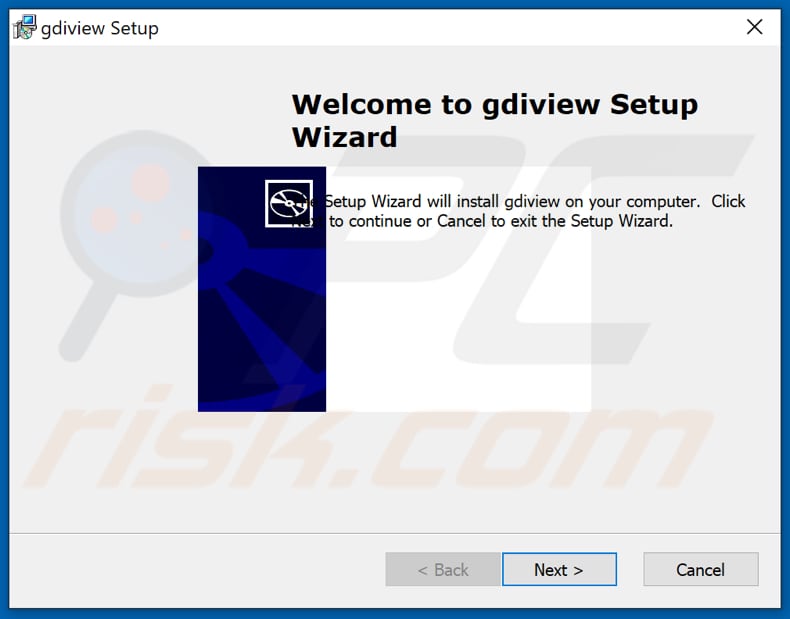
La recherche montre que Gdiview s'installe avec une application nommée "d8yl+Hf7rX" et ajoute la fonctionnalité "Géré par votre organisation" aux navigateurs Chrome. On ne sait pas ce que fait l'application susmentionnée (ainsi que Gdiview), bien qu'il soit probable qu'il s'agisse d'une application de type publiciel ou d'un pirate de navigateur. Les applications classées comme publiciels génèrent diverses publicités (par exemple, des coupons, des bannières, des sondages, des publicités pop-up) qui pourraient être conçues pour promouvoir des pages louches ou télécharger (ou même installer) des logiciels indésirables en exécutant certains scripts. Les applications classées comme pirates de navigateur font la promotion de faux moteurs de recherche. Elles modifient les paramètres du navigateur comme l'adresse du moteur de recherche par défaut, de la page d'accueil et/ou du nouvel onglet vers l'adresse d'un faux moteur de recherche et ne permettent pas d'annuler ces modifications à moins que les utilisateurs ne les désinstallent.
De plus, il est courant que les applications de type publiciel et les pirates de navigateur collectent des données de navigation. Par exemple, saisir des requêtes de recherche, des adresses IP, des adresses de sites visités, des géolocalisations. Bien que, dans certains cas, de telles applications puissent également être conçues pour collecter des informations personnelles sensibles. Le plus gros problème avec cela est que les données recueillies pourraient être vendues à des tiers (potentiellement des cybercriminels) ou monétisées d'une manière ou d'une autre. Cela signifie qu'il existe un risque pour les utilisateurs d'applications de ce type de rencontrer des problèmes tels que le vol d'identité, des problèmes liés à la confidentialité en ligne, la sécurité de la navigation sur le Web.
| Nom | Application non désirée Gdiview |
| Type de menace | Publiciel, pirate de navigateur |
| Noms de détection | Avast (Win32:Trojan-gen), BitDefender (Gen:Variant.Babar.23607), ESET-NOD32 (Une variante de Win32/GenKryptik.EXPE), Kaspersky (HEUR:Trojan-PSW.Win64.Convagent.gen), Microsoft (Trojan:Win32/Ymacco.AA9C), Liste complète des détections (VirusTotal) |
| Symptômes | Ajout de la fonctionnalité "Géré par votre organisation sur un navigateur, affichage de publicités pop-up intrusives, diminution de la vitesse de navigation sur Internet. |
| Information additionnelle | L'une des applications que Gdiview installe s'appelle d8yl+Hf7rX |
| Méthodes de distribution | Sites Web non fiables, réseaux Peer-to-Peer, autres sources non fiables |
| Dommage | Diminution des performances de l'ordinateur, suivi du navigateur - problèmes de confidentialité, infections de logiciels malveillants supplémentaires possibles. |
|
Suppression des maliciels (Windows) |
Pour éliminer d'éventuelles infections par des maliciels, analysez votre ordinateur avec un logiciel antivirus légitime. Nos chercheurs en sécurité recommandent d'utiliser Combo Cleaner. Téléchargez Combo CleanerUn scanner gratuit vérifie si votre ordinateur est infecté. Pour utiliser le produit complet, vous devez acheter une licence pour Combo Cleaner. 7 jours d’essai limité gratuit disponible. Combo Cleaner est détenu et exploité par RCS LT, la société mère de PCRisk. |
Quelques exemples d'applications de type publiciel et de pirates de navigateur sont PBlocker+, Movie Finder, WizardUpdate, RadioFanaticSearch et LiveRadioSearch. Habituellement, même si les applications de ce type sont annoncées comme utiles, elles ne le sont pas, du moins pas pour leurs utilisateurs. Comme mentionné, dans l'introduction, la plupart du temps, les utilisateurs téléchargent des PUA sans le savoir.
Comment le publiciel s'est-il installé sur mon ordinateur ?
L'un des moyens les plus courants de distribuer les PUA est de les inclure dans la configuration du téléchargement et/ou de l'installation d'autres logiciels. Ces offres peuvent généralement être trouvées et refusées en utilisant les paramètres "Personnalisé", "Avancé" ou d'autres paramètres, ou certaines cases à cocher d'une configuration. Lorsque les utilisateurs téléchargent et/ou installent des logiciels sans modifier les paramètres susmentionnés, ils téléchargent et/ou installent également des applications indésirables proposées. Une autre façon d'inciter les utilisateurs à télécharger, voire à installer des PUA, consiste à concevoir des scripts trompeurs pour exécuter certains scripts. Cependant, cela ne fonctionne que si les utilisateurs cliquent sur ces annonces.
Comment éviter l'installation d'applications potentiellement indésirables ?
Les fichiers et les applications ne doivent être téléchargés qu'à partir des sites Web officiels et via des liens directs. Les sites Web non officiels, les téléchargeurs ou installateurs tiers, les réseaux Peer-to-Peer (par exemple, les clients torrent, eMule), etc., peuvent être utilisés pour la distribution d'applications indésirables, voire malveillantes. Les configurations de téléchargement et/ou d'installation qui ont des paramètres tels que "Avancé", "Personnalisé", "Manuel" doivent toujours être vérifiées pour les offres indésirables et ces offres doivent être refusées. Les publicités sur des pages douteuses ne doivent pas être cliquées, ces publicités pourraient être conçues pour ouvrir des sites Web non fiables ou provoquer des téléchargements ou des installations indésirables. Les extensions, modules complémentaires ou plug-ins indésirables qui sont installés sur un navigateur doivent être supprimés. Il en va de même pour les applications de ce type installées sur le système d'exploitation. Si votre ordinateur est déjà infecté par des applications malveillantes, nous recommandons d'effectuer un balayage avec Combo Cleaner Antivirus pour Windows pour les éliminer automatiquement.
Site Web utilisé pour la distribution de Gdiview :
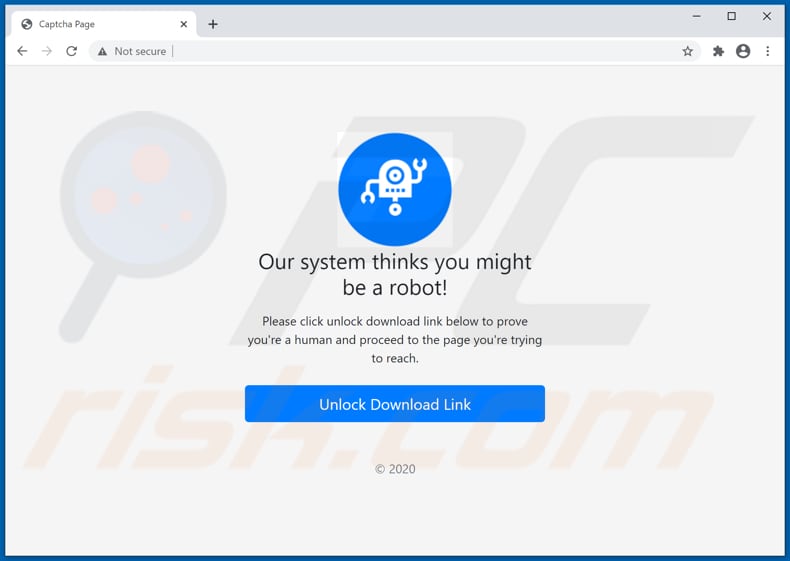
Ajout de la fonctionnalité "Géré par votre organisation" sur Chrome :
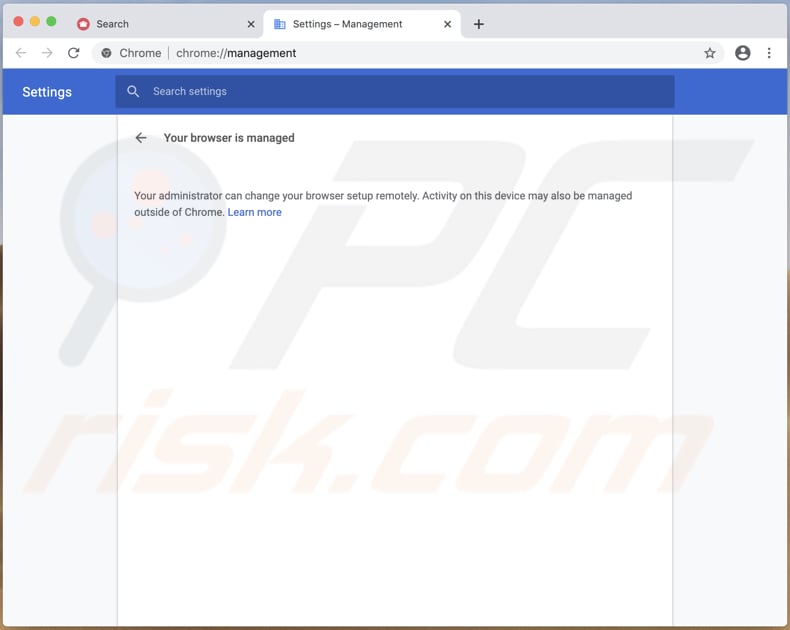
Suppression automatique et instantanée des maliciels :
La suppression manuelle des menaces peut être un processus long et compliqué qui nécessite des compétences informatiques avancées. Combo Cleaner est un outil professionnel de suppression automatique des maliciels qui est recommandé pour se débarrasser de ces derniers. Téléchargez-le en cliquant sur le bouton ci-dessous :
TÉLÉCHARGEZ Combo CleanerEn téléchargeant n'importe quel logiciel listé sur ce site web vous acceptez notre Politique de Confidentialité et nos Conditions d’Utilisation. Pour utiliser le produit complet, vous devez acheter une licence pour Combo Cleaner. 7 jours d’essai limité gratuit disponible. Combo Cleaner est détenu et exploité par RCS LT, la société mère de PCRisk.
Menu rapide :
- Qu'est-ce que Gdiview ?
- ETAPE 1. Désinstallez les applications publicitaires à l'aide du Panneau de configuration.
- ETAPE 2. Supprimez les plug-ins non fiables de Google Chrome.
- ETAPE 3. Supprimez les extensions de type adware de Mozilla Firefox.
- ETAPE 4. Supprimez les extensions malveillantes de Safari.
- ETAPE 5. Supprimez les plug-ins non fiables de Microsoft Edge.
- ETAPE 6. Supprimez les publiciels d'Internet Explorer.
Suppression des publiciels :
Utilisateurs de Windows 10:

Cliquez droite dans le coin gauche en bas de l'écran, sélectionnez le Panneau de Configuration. Dans la fenêtre ouverte choisissez Désinstallez un Programme.
Utilisateurs de Windows 7:

Cliquez Démarrer ("Logo de Windows" dans le coin inférieur gauche de votre bureau), choisissez Panneau de configuration. Trouver Programmes et cliquez Désinstaller un programme.
Utilisateurs de macOS (OSX):

Cliquer Localisateur, dans la fenêtre ouverte sélectionner Applications. Glisser l’application du dossier Applications à la Corbeille (localisé sur votre Dock), ensuite cliquer droite sur l’cône de la Corbeille et sélectionner Vider la Corbeille.
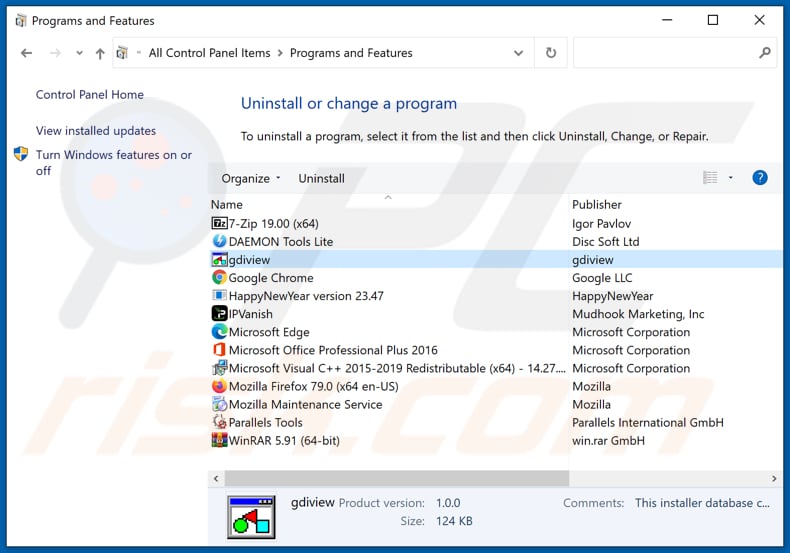
Dans la fenêtre de désinstallation des programmes, recherchez les applications potentiellement indésirables (comme "gdiview"), sélectionnez ces entrées et cliquez sur "Désinstaller" ou "Supprimer".
Après avoir désinstallé l'application potentiellement indésirable à l'origine des redirections Gdiview, analysez votre ordinateur à la recherche de composants indésirables restants ou d'infections de maliciels. Pour analyser votre ordinateur, utilisez le logiciel de suppression des maliciels recommandé.
TÉLÉCHARGEZ le programme de suppression des infections malveillantes
Combo Cleaner vérifie si votre ordinateur est infecté. Pour utiliser le produit complet, vous devez acheter une licence pour Combo Cleaner. 7 jours d’essai limité gratuit disponible. Combo Cleaner est détenu et exploité par RCS LT, la société mère de PCRisk.
Supprimez les publiciels des navigateurs Internet :
Vidéo montrant comment supprimer les modules complémentaires de navigateur potentiellement indésirables :
 Supprimez les extensions malveillantes de Google Chrome :
Supprimez les extensions malveillantes de Google Chrome :
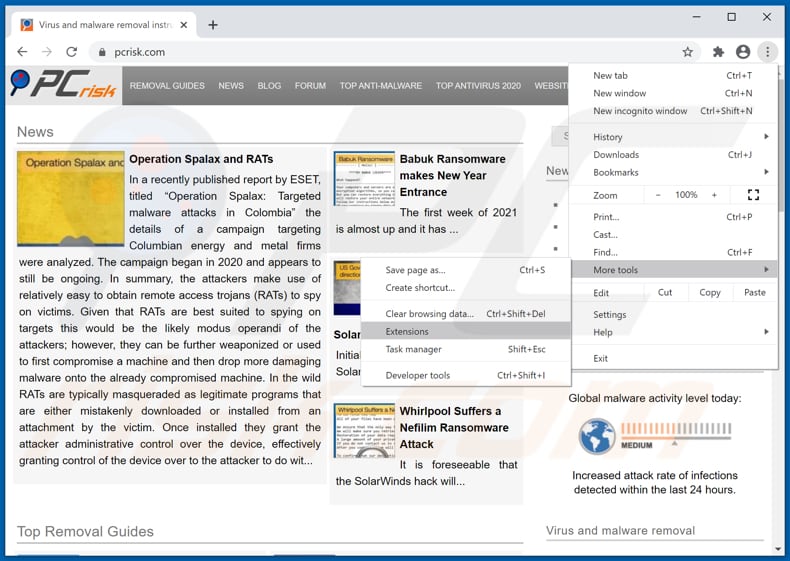
Cliquez sur l'icône du menu Chrome ![]() (dans le coin supérieur droit de Google Chrome), sélectionnez "Plus d'outils" et cliquez sur "Extensions". Recherchez "d8yl+Hf7rX" et les autres modules complémentaires de navigateur suspects récemment installés et supprimez-les.
(dans le coin supérieur droit de Google Chrome), sélectionnez "Plus d'outils" et cliquez sur "Extensions". Recherchez "d8yl+Hf7rX" et les autres modules complémentaires de navigateur suspects récemment installés et supprimez-les.

Méthode optionnelle :
Si vous continuez à avoir des problèmes avec le application non désirée gdiview, restaurez les paramètres de votre navigateur Google Chrome. Cliquer 'icône du menu Chromel ![]() (dans le coin supérieur droit de Google Chrome) et sélectionner Options. Faire défiler vers le bas de l'écran. Cliquer le lien Avancé… .
(dans le coin supérieur droit de Google Chrome) et sélectionner Options. Faire défiler vers le bas de l'écran. Cliquer le lien Avancé… .

Après avoir fait défiler vers le bas de l'écran, cliquer le bouton Restaurer (Restaurer les paramètres à défaut) .

Dans la fenêtre ouverte, confirmer que vous voulez restaurer les paramètres par défaut de Google Chrome e cliquant le bouton Restaurer.

 Supprimez les plug-ins malveillants de Mozilla Firefox :
Supprimez les plug-ins malveillants de Mozilla Firefox :
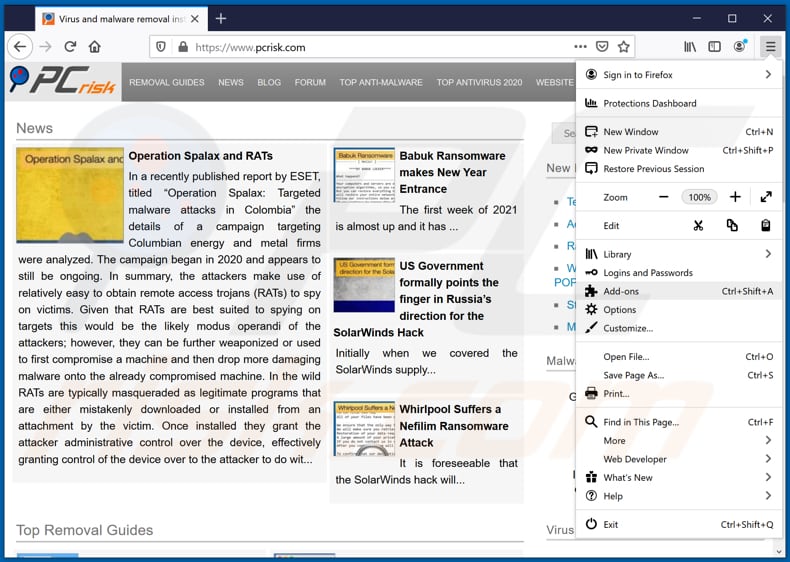
Cliquez sur le menu Firefox ![]() (dans le coin supérieur droit de la fenêtre principale), sélectionnez "Modules complémentaires". Cliquez sur "Extensions", dans la fenêtre ouverte, supprimez tous les plug-ins de navigateur suspects récemment installés.
(dans le coin supérieur droit de la fenêtre principale), sélectionnez "Modules complémentaires". Cliquez sur "Extensions", dans la fenêtre ouverte, supprimez tous les plug-ins de navigateur suspects récemment installés.
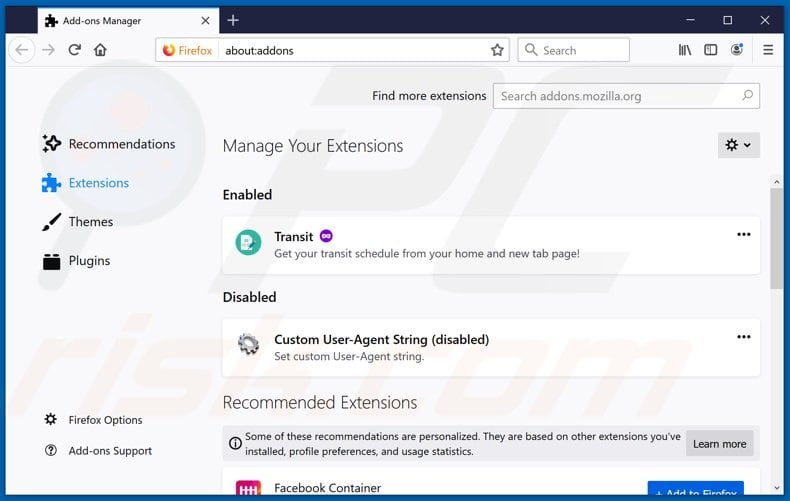
Méthode optionnelle:
Les utilisateurs d'ordinateur qui ont des problèmes avec la suppression des application non désirée gdiview peuvent restaurer leurs paramètres de Mozilla Firefox.
Ouvrez Mozilla FireFox, dans le haut à gauche dans la fenêtre principale cliquer sur le menu Firefox, ![]() dans le menu ouvert cliquez sur l'icône Ouvrir le menu d'aide,
dans le menu ouvert cliquez sur l'icône Ouvrir le menu d'aide, ![]()
 Sélectionnez Information de Dépannage.
Sélectionnez Information de Dépannage.

Dans la fenêtre ouverte cliquez sur le bouton Restaurer Firefox.

Dans la fenêtre ouverte, confirmez que vous voulez restaurer les paramètres de Mozilla Firefox à défaut en cliquant sur le bouton Restaurer.

 Supprimer les extensions malicieuses de Safari:
Supprimer les extensions malicieuses de Safari:

Assurez-vous que votre navigateur Safari est actif, cliquer le menu Safari, et sélectionner Préférences....

Dans la fenêtre ouverte cliquer Extensions, trouver toutes les extensions suspicieuses récemment installées, sélectionner-les et cliquer Désinstaller.
Méthode optionnelle:
Assurez-vous que votre navigateur Safari est actif et cliquer sur le menu Safari. À partir du menu déroulant sélectionner Supprimer l’historique et les données des sites web...

Dans la fenêtre ouverte sélectionner tout l’historique et cliquer le bouton Supprimer l’historique.

 Supprimer les extensions malveillantes de Microsoft Edge :
Supprimer les extensions malveillantes de Microsoft Edge :

Cliquez sur l'icône du menu Edge ![]() (dans le coin supérieur droit de Microsoft Edge), sélectionnez "Extensions". Repérez tous les modules d'extension de navigateur suspects récemment installés et cliquez sur "Supprimer" sous leur nom.
(dans le coin supérieur droit de Microsoft Edge), sélectionnez "Extensions". Repérez tous les modules d'extension de navigateur suspects récemment installés et cliquez sur "Supprimer" sous leur nom.

Méthode optionnelle :
Si vous continuez à avoir des problèmes avec la suppression de application non désirée gdiview, réinitialisez les paramètres de votre navigateur Microsoft Edge. Cliquez sur l'icône du menu Edge ![]() (dans le coin supérieur droit de Microsoft Edge) et sélectionnez Paramètres.
(dans le coin supérieur droit de Microsoft Edge) et sélectionnez Paramètres.

Dans le menu ouvert des paramètres, sélectionnez Rétablir les paramètres.

Sélectionnez Rétablir la valeur par défaut de tous les paramètres. Dans la fenêtre ouverte, confirmez que vous souhaitez rétablir les paramètres par défaut de Microsoft Edge en cliquant sur le bouton Réinitialiser.

- Si cela ne vous a pas aidé, suivez ces instructions alternatives qui expliquent comment réinitialiser le navigateur Microsoft Edge.
 Supprimez les modules complémentaires malveillants d'Internet Explorer :
Supprimez les modules complémentaires malveillants d'Internet Explorer :
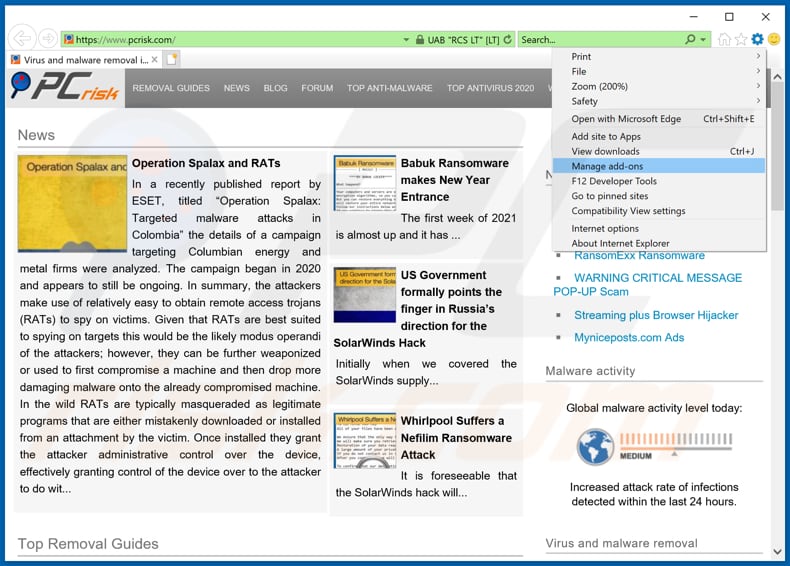
Cliquez sur l'icône "engrenage" ![]() (dans le coin supérieur droit d'Internet Explorer), sélectionnez "Gérer les modules complémentaires". Recherchez les extensions de navigateur suspectes récemment installées, sélectionnez ces entrées et cliquez sur "Supprimer".
(dans le coin supérieur droit d'Internet Explorer), sélectionnez "Gérer les modules complémentaires". Recherchez les extensions de navigateur suspectes récemment installées, sélectionnez ces entrées et cliquez sur "Supprimer".
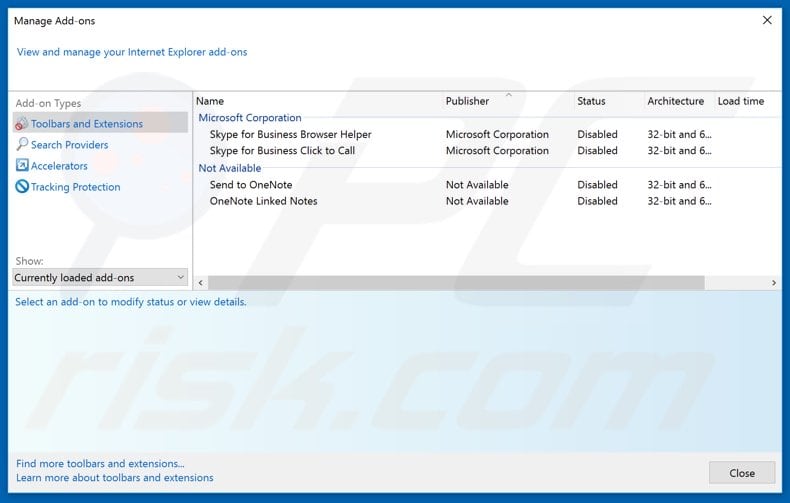
Méthode optionnelle:
Si vous continuez à avoir des problèmes avec la suppression des application non désirée gdiview, restaurer les paramètres d'Internet Explorer à défaut.
Utilisateurs de Windows XP: Cliquer Démarrer cliquer Exécuter, dans la fenêtre ouverte taper inetcpl.cpl. Dans la fenêtre ouverte cliquer sur l'onglet Avancé, ensuite cliquer Restaurer.

Utilisateurs de Windows Vista et Windows 7: Cliquer le logo de Windows, dans la boîte de recherche au démarrage taper inetcpl.cpl et clique entrée. Dans la fenêtre ouverte cliquer sur l'onglet Avancé, ensuite cliquer Restaurer.

Utilisateurs de Windows 8: Ouvrez Internet Explorer et cliquez l'icône roue. Sélectionnez Options Internet.

Dans la fenêtre ouverte, sélectionnez l'onglet Avancé.

Cliquez le bouton Restaurer.

Confirmez que vous souhaitez restaurer les paramètres d'Internet Explorer à défaut en cliquant sur le bouton Restaurer.

Résumé:
 Habituellement les applications de type logiciel de publicité ou les applications potentiellement indésirables infiltrent les navigateurs Internet de l’utilisateur à travers des téléchargements de logiciels gratuits. Notez que la source la plus sécuritaire pour télécharger un logiciel gratuit est le site web du développeur. Pour éviter l’installation de logiciel de publicité soyez très attentifs quand vous téléchargez et installez un logiciel gratuit. Quand vous installez le programmes gratuit déjà téléchargé choisissez les options d’installation personnalisée ou avancée – cette étape révèlera toutes les applications potentiellement indésirables qui sont installés en combinaison avec votre programme gratuit choisi.
Habituellement les applications de type logiciel de publicité ou les applications potentiellement indésirables infiltrent les navigateurs Internet de l’utilisateur à travers des téléchargements de logiciels gratuits. Notez que la source la plus sécuritaire pour télécharger un logiciel gratuit est le site web du développeur. Pour éviter l’installation de logiciel de publicité soyez très attentifs quand vous téléchargez et installez un logiciel gratuit. Quand vous installez le programmes gratuit déjà téléchargé choisissez les options d’installation personnalisée ou avancée – cette étape révèlera toutes les applications potentiellement indésirables qui sont installés en combinaison avec votre programme gratuit choisi.
Aide pour la suppression:
Si vous éprouvez des problèmes tandis que vous essayez de supprimer application non désirée gdiview de votre ordinateur, s'il vous plaît demander de l'aide dans notre forum de suppression de logiciel malveillant.
Publier un commentaire:
Si vous avez de l'information additionnelle sur application non désirée gdiview ou sa suppression s'il vous plaît partagez vos connaissances dans la section commentaires ci-dessous.
Source: https://www.pcrisk.com/removal-guides/19905-gdiview-virus
Partager:

Tomas Meskauskas
Chercheur expert en sécurité, analyste professionnel en logiciels malveillants
Je suis passionné par la sécurité informatique et la technologie. J'ai une expérience de plus de 10 ans dans diverses entreprises liées à la résolution de problèmes techniques informatiques et à la sécurité Internet. Je travaille comme auteur et éditeur pour PCrisk depuis 2010. Suivez-moi sur Twitter et LinkedIn pour rester informé des dernières menaces de sécurité en ligne.
Le portail de sécurité PCrisk est proposé par la société RCS LT.
Des chercheurs en sécurité ont uni leurs forces pour sensibiliser les utilisateurs d'ordinateurs aux dernières menaces en matière de sécurité en ligne. Plus d'informations sur la société RCS LT.
Nos guides de suppression des logiciels malveillants sont gratuits. Cependant, si vous souhaitez nous soutenir, vous pouvez nous envoyer un don.
Faire un donLe portail de sécurité PCrisk est proposé par la société RCS LT.
Des chercheurs en sécurité ont uni leurs forces pour sensibiliser les utilisateurs d'ordinateurs aux dernières menaces en matière de sécurité en ligne. Plus d'informations sur la société RCS LT.
Nos guides de suppression des logiciels malveillants sont gratuits. Cependant, si vous souhaitez nous soutenir, vous pouvez nous envoyer un don.
Faire un don
▼ Montrer la discussion